Hoe e-mail en sociale accounts op Windows Phone in te stellen
Windows Telefoon / / March 18, 2020
Windows Phone 8 biedt een gemakkelijke manier om te beginnen met het instellen van e-mail- en sociale accounts. Hier leest u hoe u ze instelt en de tegel Mij gebruikt om ze allemaal te consolideren.
Windows Phone 8 biedt een eenvoudige methode om te beginnen met het instellen van uw e-mail- en sociale accounts. Na het beveiligen van uw het vergrendelscherm van de telefoonis een van de volgende belangrijkste stappen het instellen van die accounts, zodat u contact kunt houden met uw bedrijf, familie en vrienden. Na het instellen van uw accounts biedt Windows Phone een uniek one-stop-gedeelte om de accounts te controleren via de tegel Me. Hier leest u hoe u alles instelt.
E-mail instellen op Windows Phone
Het proces van het toevoegen van een nieuw e-mailaccount is eenvoudig. Ga op je telefoon naar Instellingen> Systeem> E-mail + accounts. Selecteer vervolgens in het scherm Een account toevoegen de e-mailservice die u instelt.
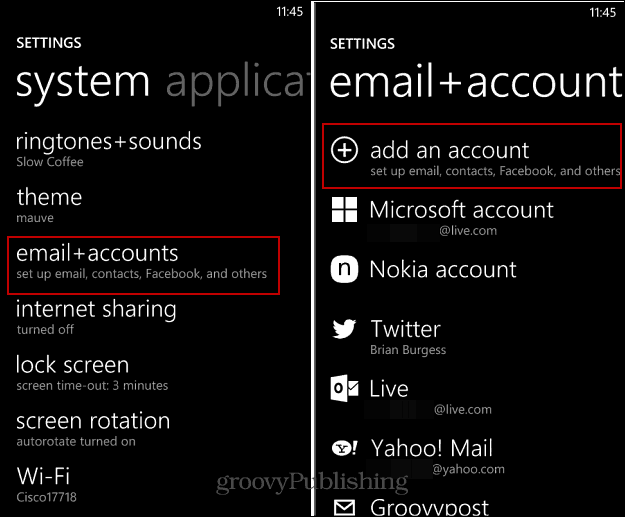
Hier gebruik ik Outlook.com, maar het proces is vrijwel hetzelfde als het opzetten van de andere. U moet het e-mailadres invoeren en inloggen met uw accountwachtwoord.
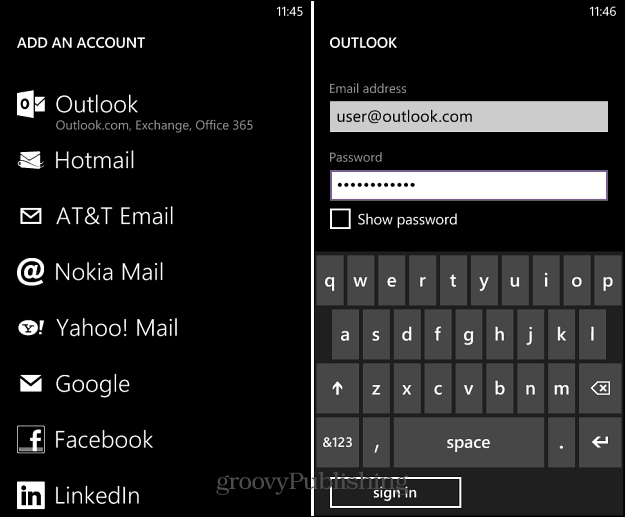
Nadat uw account is geopend en geverifieerd, kunt u naar de instellingen gaan en beheren hoe vaak het op e-mail controleert, een aangepaste handtekening instellenen het type inhoud dat u met de telefoon wilt synchroniseren.
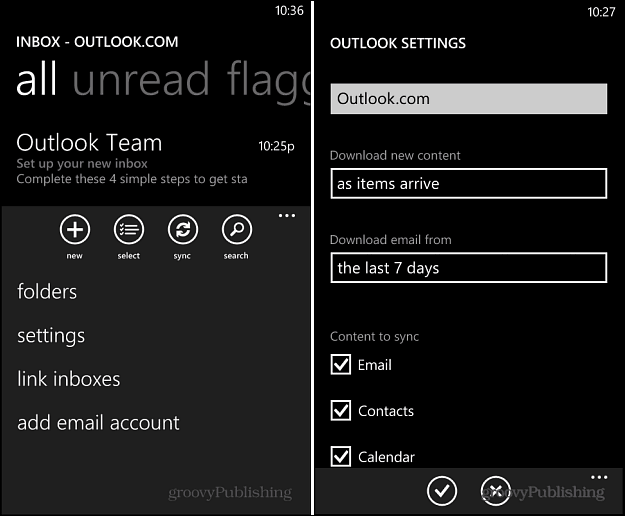
Stel een sociaal account in op Windows Phone
Het opzetten van een sociaal account zoals LinkedIn of Facebook is in wezen hetzelfde. Selecteer gewoon het account dat u wilt toevoegen in het scherm "Een account toevoegen" en voer het e-mailadres en wachtwoord in dat u gebruikt om u aan te melden. Je moet ook toestaan dat je Microsoft-account verbinding maakt met de sociale dienst.
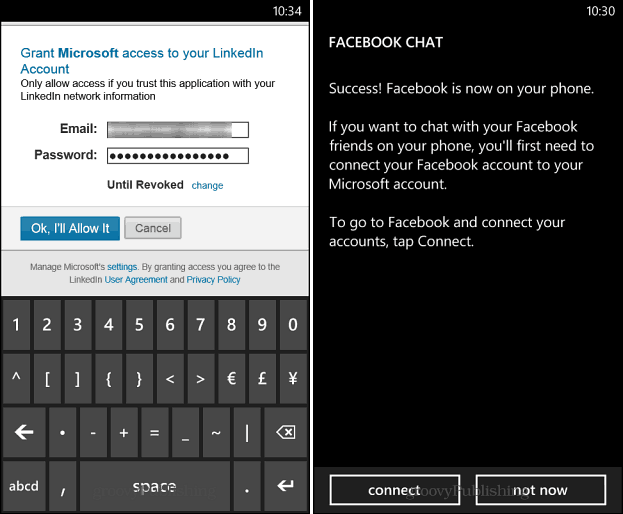
Nadat u uw e-mail en sociale netwerken hebt ingesteld, is een van de leuke dingen die Windows Phone biedt de Me tegel. De Me-tegel maakt deel uit van de standaardset tegels op Windows Phone 8. Hiermee kunt u updates controleren en plaatsen op Facebook en andere sociale netwerken die u heeft ingesteld.
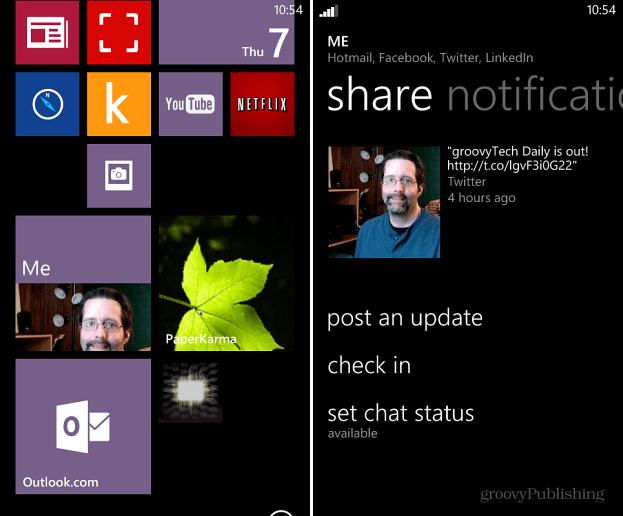
Bekijk deze voor meer informatie over Windows Phone 12 tips om aan de slag te gaan met Windows Phone 8.



